
İkinci monitörünüz algılanmadı mı? Hemen çözmek için bu kılavuzu izleyin!
Eğer senin Windows 10'da ikinci monitör algılanmadı , monitörün kendisinin iyi çalıştığını ve bağlı olduğu video çıkışının iyi olduğunu bilseniz bile umudunuzu kaybetmeyin. Genellikle bir sürücü sorunudur , düzeltmek çok kolay olmalı. Nasıl olduğunu öğrenmek için okumaya devam edin…
'İkinci monitör algılanmadı' için 4 düzeltme:
Video sürücünüz güncel değilse, hatalı veya hatalıysa, Windows 10 (ve Windows 7) masaüstünüzü ikinci ekranınıza genişletemez veya yansıtamaz. Sürücüyü eski bir sürüme geri almak sorunu çözebilir.
Olmazsa, sürücüyü güncellemek neredeyse kesinlikle olacaktır. Ne yazık ki, video sürücüsü sorununuzla uğraştıktan sonra, Windows 10 ikinci monitörünüzü hala algılayamıyorsa, Düzeltme 3'ü ve ardından Düzeltme 4'ü deneyin.
- sürücüler
- Windows 10
Düzeltme 1: Önceden yüklenmiş bir video sürücüsüne geri dönün
Bazen en son sürücüler Windows 10'da düzgün çalışmaz. Sorununuzun nedeninin bu olup olmadığını kontrol etmek için video sürücünüzün önceki bir sürümüne (diğer adıyla 'ekran sürücüsü') geri dönmeniz yeterlidir.
1) Klavyenizde, Windows logosu tuşu ve r (aynı anda) Çalıştır kutusunu çağırmak için.
2) Tip devmgmt.msc ve bas Girmek .
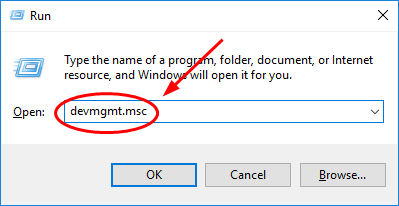
3) Ekran adaptörleri bölümünde, görüntüleme aygıtı yazılımınıza sağ tıklayın ve Özellikler .
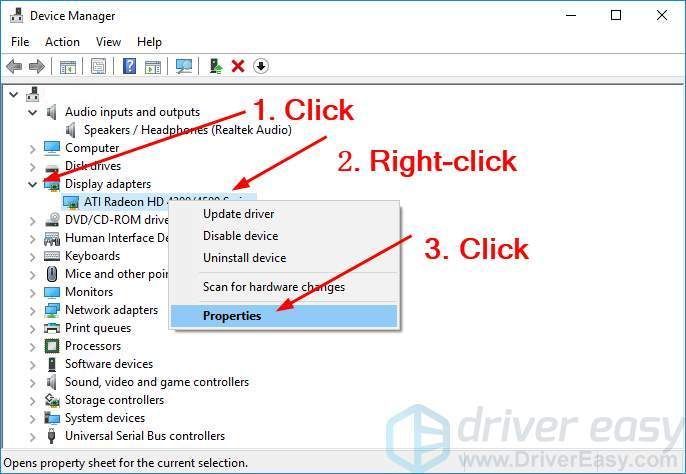
4) sürücü sekmesini ve tıklayın Sürücüyü geri al , ardından ekrandaki talimatları izleyin.
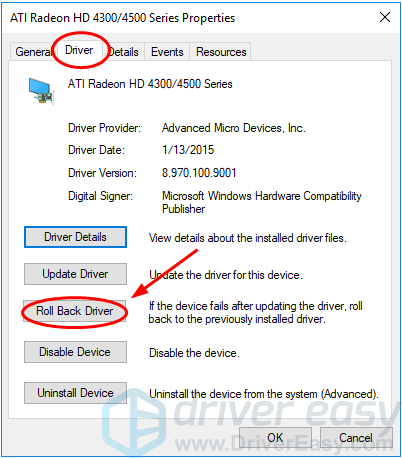
Not: Sürücüyü Geri Al seçeneği griyse, üreticinin web sitesinden video kartınız için önceki bir video sürücüsünü indirebilir ve Windows 10'unuza yükleyebilir veya aşağıdaki Yöntem 2'yi deneyebilirsiniz.
5) Tamamlandığında, bilgisayarınızı yeniden başlatın ve Windows'un şimdi ikinci monitörünüzü algılayıp algılayamadığına bakın.
Düzeltme 2: Video sürücünüzü güncelleyin
Video sürücünüzü geri almak Windows 10'un ikinci monitörünüzü tanımasını sağlamıyorsa, büyük olasılıkla yanlış sürücüyü kullanıyorsunuzdur. yapabileceğin iki yol var doğru sürücüyü al video kartınız için: manuel veya otomatik olarak.
Manuel sürücü güncellemesi – Video kartınızın üreticisinin web sitesine giderek ve bunun için en son doğru sürücüyü arayarak video sürücünüzü manuel olarak güncelleyebilirsiniz. Windows 10 varyantınızla uyumlu tek sürücüyü seçtiğinizden emin olun.
Otomatik sürücü güncellemesi – Video sürücünüzü manuel olarak güncellemek için zamanınız, sabrınız veya bilgisayar becerileriniz yoksa, bunun yerine otomatik olarak şunu yapabilirsiniz: Sürücü Kolay . Driver Easy, sisteminizi otomatik olarak tanıyacak ve tam ekran kartınız ve Windows 10 varyantınız için doğru sürücüyü bulacaktır ve doğru şekilde indirip kuracaktır:
bir) İndirmek ve Driver Easy'yi yükleyin.
2) Driver Easy'yi çalıştırın ve Şimdi Tara buton. Driver Easy daha sonra bilgisayarınızı tarar ve sorunlu sürücüleri algılar.
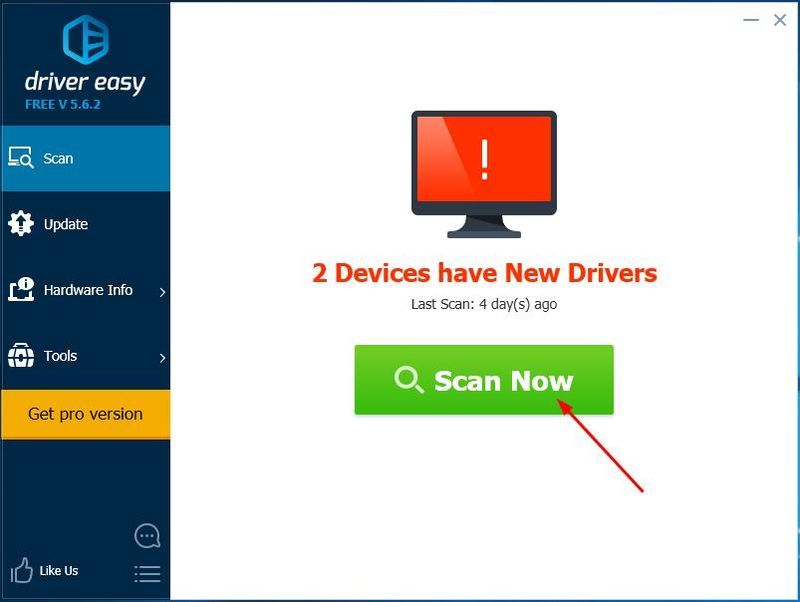
3) tıklayın Tümünü Güncelle doğru sürümünü otomatik olarak indirmek ve yüklemek için Tümü Sisteminizde eksik veya güncel olmayan sürücüler. (Bu, aşağıdakileri gerektirir: Profesyonel sürüm tam destek ve 30 günlük para iade garantisi ile birlikte gelir. Tümünü Güncelle'yi tıkladığınızda yükseltmeniz istenir.)
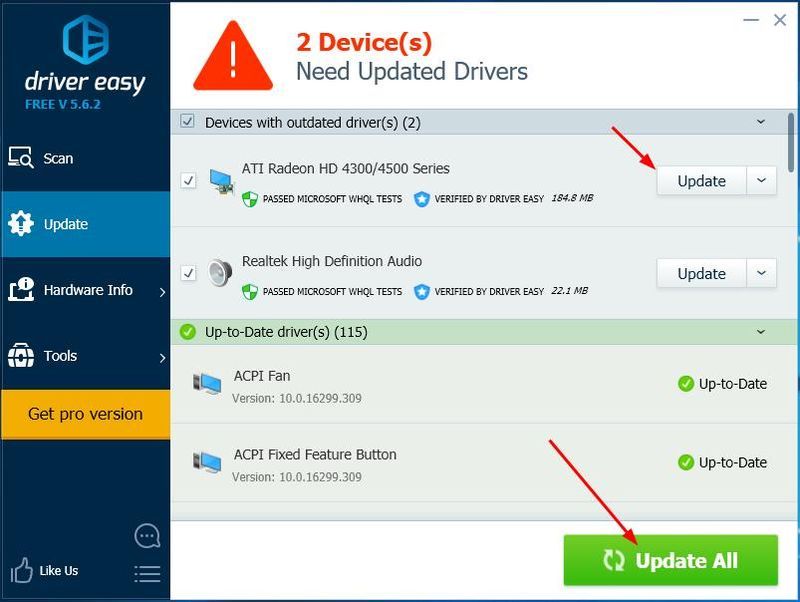
Not : İsterseniz ücretsiz yapabilirsiniz, ancak kısmen manueldir.
4) Bilgisayarınızı yeniden başlatın ve Windows 10 / Windows 7'nin artık ikinci monitörünüzü algılayıp algılamadığını kontrol edin.
Düzeltme 3: Monitör yenileme hızlarınızın aynı olduğundan emin olun
bu monitör/ekran yenileme hızı ekranınızın üzerindeki görüntüleri bir saniyede yenileme sayısıdır. Windows 10'a iki monitör birlikte bağlandığında, yenileme hızı hayati bir rol oynar. Bazı grafik kartları aynı anda farklı yenileme hızını desteklemez.
Bu nedenle, iki monitörünüzün ekran tazeleme hızı farklıysa, ikinci monitörünüz muhtemelen algılanamaz.
takip et monitörünüzün yenileme hızlarının aynı olduğundan emin olun:
1) Klavyenizde Windows logo tuşunu basılı tutun, ardından Bence anahtar.
2) tıklayın sistem Açılan Ayarlar penceresinde.
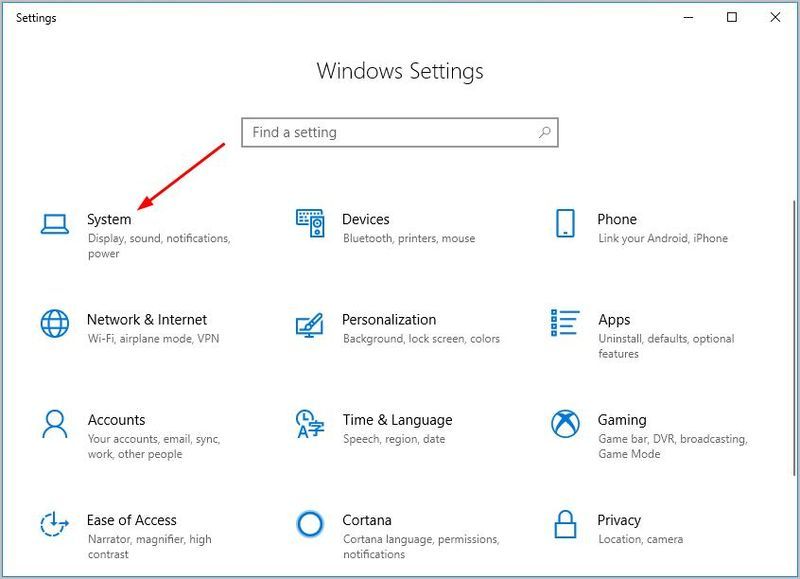
3) tıklayın Gelişmiş ekran ayarları Ekran bölümünün altında.
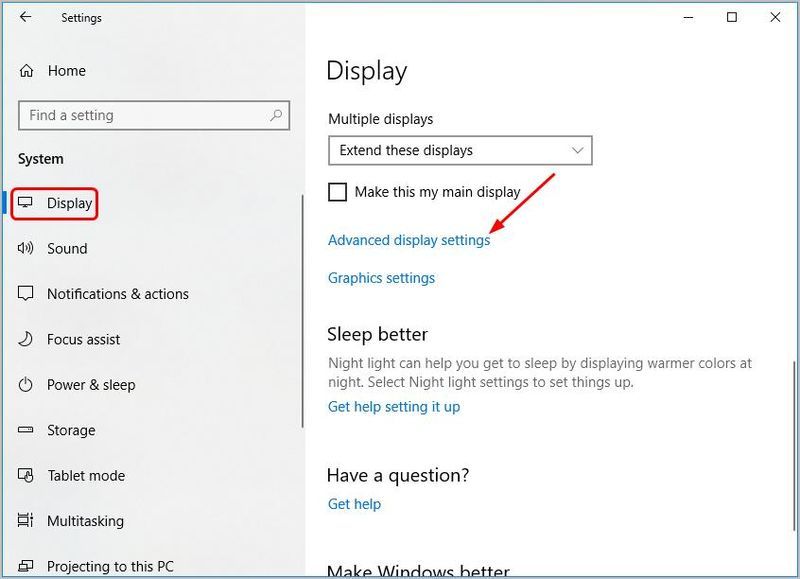
4) Tıklayın Ekran 1 için ekran bağdaştırıcısı özellikleri , ardından tıklayın Ekran 2 için ekran bağdaştırıcısı özellikleri.
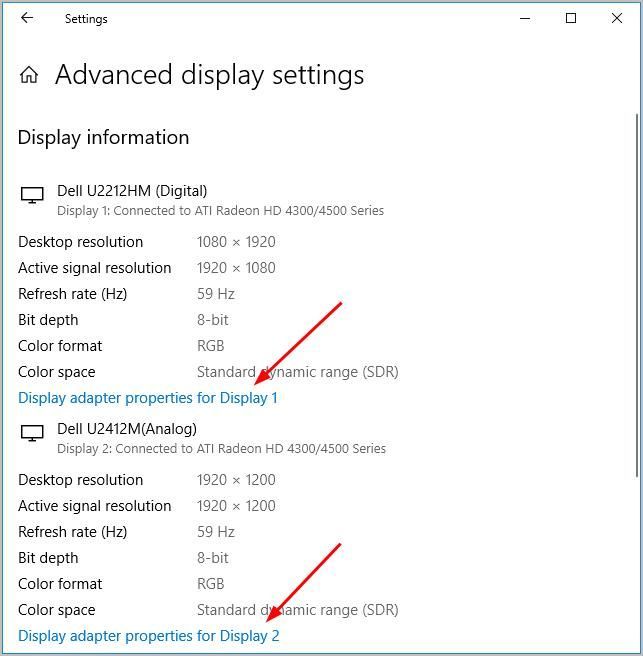
5) Monitör bölümlerinin altında her iki monitörün Ekran yenileme hızlarının ne olduğunu kontrol edin.
5a) Oranlar farklıysa, ikisini aynı olacak şekilde değiştirin. Ardından değişikliğinizi kaydedin Uygulamak > tamam ve ikinci monitörünüzün başarıyla algılanıp algılanmadığını kontrol etmeye devam edin.
5b) Oranlar zaten aynı olarak ayarlanmışsa, bir sonraki düzeltmeye geçin.
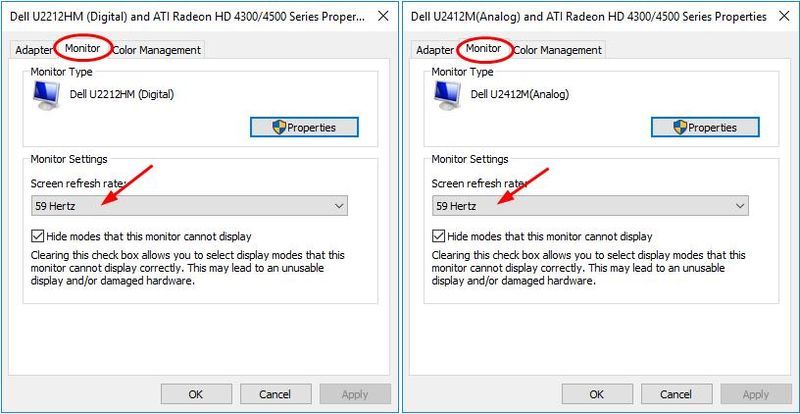
Düzeltme 4: Proje modunuzu değiştirin
Bazen yanlış ayarlanmış proje modu nedeniyle ikinci monitörünüz algılanamayabilir. Hızlı ve kolay bir şekilde değiştir proje modu bu iki adımla:
1) Klavyenizde Windows logo tuşunu basılı tutun, ardından P anahtar.
2) Seç Çiftleme iki monitörünüzde aynı ekranı görüntülemek istiyorsanız. Seçme Uzatmak Daha fazla işyeri kazanmak istiyorsanız.
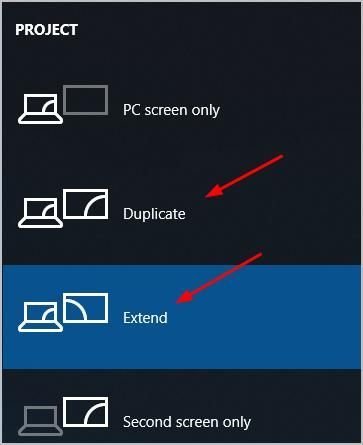
Hepsi bu kadar. Umarım bu yöntemlerden biri sorununuzu çözer ve artık masaüstünüzü ikinci monitörünüze genişletebilir veya dizüstü bilgisayarınızı ikinci monitörünüze yansıtabilir/yansıtabilirsiniz.
Herhangi bir sorunuz, fikriniz veya öneriniz varsa, lütfen yorumlarda bana bildirin. Okuduğunuz için teşekkürler!






